【git】从零实现git到github的连接和上传文件(最完整)
文章目录
一、实现git的安装和github的配置
1.1 完成git的在本地主机的安装
从官网来下载相应的git安装包,地址:Git (git-scm.com)
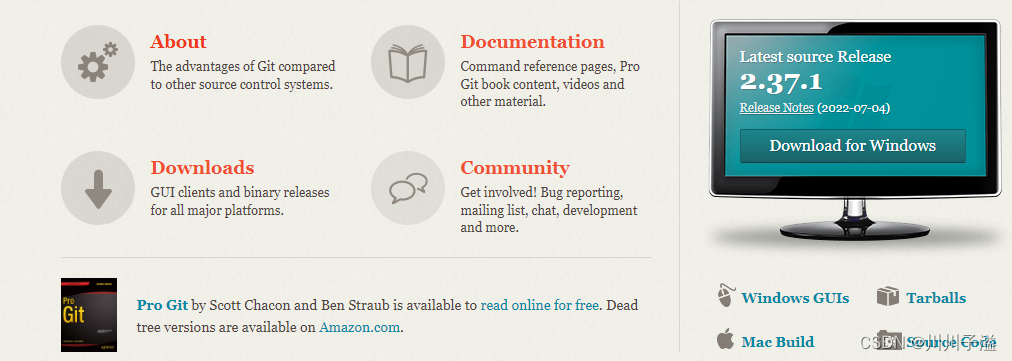
在安装完成后得到相应的文件,在安装过程中一直进行相应的next,基本上保存默认设置不做更改

在完成相应的安装后会得到3个运行程序

在整个运行和处理的过程中主要选择第一个 Git Bash
1.2 github账户的注册和新建工程
1.2.1 github账户的新建和登录
(1)进入GitHub的官网来选择注册账户和登陆原有账户,登录到GitHub的主界面

(2) 新建文件
在右上角的位置,存在“+”的图标,选中new repositories,来新建自己相应的工程

在后续的使用中,需要将本地的仓库和GitHub上的仓库进行连接,实现从本地文件传输到自己指定repository的位置
(3)在GitHub中连接SHH keys
在完成git的安装后会生产相应的密钥可以通过相应的查看来对GitHub进行配置
下面主要提供两种方法获取密钥及添加:
- 查看主机本地文件来获取密钥
- 通过git界面,输入命令行获取
主要讲述查看本地文件

通过选择C:\Users\isipa.ssh,可以找到相应的。ssh文件的所在位置

打开id_rsa.pub文件,将其中的内容复制到相应的GitHub上

(4)在github中添加本地密钥
GitHub点击用户头像,选择setting

新建一个SSH Key

在点击进入后输入自定义的名字和添加之前复制的密钥

在完成上述的操作之后就可以实现本地和GitHub的连接
二、本地仓库的建立
2.1 预先处理
在git安装完成后,需要进行几个操作,需要将,本地的隐藏文件进行打开,在同过git bash初始化创建后生成git.文件是不可见的,需要提前设置打开

2.2 使用git配置本地仓库
第一步:新建文件夹,放入相应的工程文件,打开我们的文件夹,此时项目中是没有 .git 文件的

单击文件夹,右键打开git bash,进入git的命令框来配置文件

2.3 本地仓库的初始化
在命令框输入git init 来进行本地仓库的初始化

在完成后就会出现.git的隐藏文件,同时注意到此时命令框的状态处于本地位置

三、上传本地文件到GitHub
3.1 通用git命令
(1)git常用命令
$ mkdir runoob-git-test # 创建测试目录
$ cd runoob-git-test/ # 进入测试目录
$ echo "# 菜鸟教程 Git 测试" >> README.md # 创建 README.md 文件并写入内容
$ ls # 查看目录下的文件
$ ssh -T git@github.com #检查连接情况
$ git remote add origin git@github.com:Wzysaber/GIT_using.git #连接到github仓库
$ git remote rm origin #移除原有的仓库
$ git push -f origin main #将文件强制推送到main(谨慎使用)
$ git push origin main #推送文件
# 提交到 Github
$ git remote add origin git@github.com:tianqixin/runoob-git-test.git
$ git push -u origin master
**(2)在命令行上创建一个新的存储库**
echo "# GIT_using" >> README.md
git init
git add README.md
git commit -m "first commit"
git branch -M main
git remote add origin git@github.com:Wzysaber/GIT_using.git
git push -u origin main
将本地的内容推送到Github上:
- git push -u origin master (第一次),
- git push origin master(第二次及之后)
这些都是在使用中可能用到的命令
3.2 上传文件
(1)初始化仓库
首先将新建的文件初始化为仓库
$ git init
第一次初始化会显示初始化空的

本身就已经是仓库时就会出现

(2)添加文件
$ git add .
通过这个命令可以将现在文件夹下的文件进行添加

(3)将文件全部提交到缓冲区**
$ git commit -m "try to summit"
实现将添加的文件放置到本地仓库的缓冲区
(4)配置用户名和邮箱
局部配置优先级高于全局配置
全局配置
$ git config --global user.name “您的用户名”
$ git config --global user.email "您的邮箱账号"
局部配置
$ git config user.name “gitlab’s Name”
$ git config user.email "gitlab@xx.com"
$ git config --list #查看相应的配置参数
通过相应的配置,实现在开发项目时经常是多人合作,配置用户名可以知道备份到git仓库的某部分是谁做的,便于区分。
每一次备份都会把用户信息存储起来。
(5)检查SHH的连接的连接情况
$ ssh -T git@github.com
当出现successfully authenticated的时候连接正常

(6)连接GitHub远程仓库
将本地仓库代码关联到GitHub上,先复制GitHub仓库地址,然后在Git命令行窗口输入命令:git remote add origin GitHub仓库地址
git remote add origin git@github.com:Wzysaber/GIT_using.git
在GitHub上找到自己需要关联的地址


如果已经关联成功就会出现
error: remote origin already exists.
isipa@DESKTOP-B8B3MIT MINGW64 /e/work/git_test (master)
$ git remote rm origin #移除原有的关联
(6)上传文件到GitHub远程仓库
第一次尝试使用git从本地的位置上传文件到github上
将本地的内容推送到Github上:
- git push -u origin master (第一次),
- git push origin master(第二次及之后)
这里需要注意的是,新建的GitHub工程分支默认为main,这里master不存在的话就会新建一个分支,来将文件保存到那个分支master上面去

此时登录GitHub就可以查看保存的文件
四、问题处理
4.1 异常报错 fatal: Couldn’t find remote ref master
fatal: Couldn’t find remote ref master
新建的项目,pull的时候出现这错误,说白了就是这个项目还没有文件,空的,直接把本地修改的上传就可以了,不需要拉了
检查本地GIT的配置:检查本地的用户名和邮箱是否填写正确
git config user.name/git config --global user.name
git config user.email/git config --gloabl user.email
检查远程仓库配置:如果远程仓库信息有误,则删除本地仓库配置,并且设置相关地址
git remote rm origin
git remote add origin XXXX
还是不行的话可以找到文件路径下 git文件所在,打开config文件,删除[remote “origin”] 下信息。重复1,2步骤。
4.2 没发从分支master切换回main
关于main主分支问题,主要在于git push -u origin main这句,由于大部分教程用的master分支作为样例,所以导致我们大家可能理解有所偏差,这里改为main即可。
推送更新出现错误
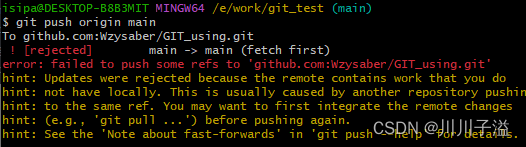
git push -f origin main //强制push就成功了。
但大家不要随便用-f的操作,因为f意味着强制push,会覆盖掉远程的所有代码。
error: remote origin already exists.
git remote rm origin //先删除远程 Git 仓库
git remote add origin xxx //再添加远程 Git 仓库
4.3 分支的处理
1.在自己分支xx上提交代码:
git checkout xx
git add .
git commit -m “add files”
2.切换到master分支上,从远程服务器上拉下最新代码:
git checkout master
git pull
3.切换到xx分支上,检查是否与master分支有冲突:
git checkout xx
git rebase master
4.若有冲突,先解决冲突
git add .
git rebase --continue(继续解决冲突)
反复执行这两步,直到所有冲突解决完成
5.新建一个本地分支:
git checkout -b wzy
6.获取远程库与本地同步合并(如果远程库不为空必须做这一步,否则后面的提交会失败)
git pull --rebase origin wzy
7.把本地库的内容推送到远程,使用 git push命令,实际上是把当前分支wzy推送到远程。执行此命令后会要求输入用户名、密码,验证通过后即开始上传。
git push -u origin wzy
git push origin --delete wzy #删除远程分支
五、参考目录
[1] https://blog.csdn.net/qq_43294932/article/details/125789468
[2] https://blog.csdn.net/moyiyanting/article/details/107308969
[3] https://cloud.tencent.com/developer/ask/sof/1036275/answer/1459466
[4] https://blog.csdn.net/weever7/article/details/124202985
[5] https://blog.csdn.net/weixin_46087812/article/details/120359100






















 893
893











 被折叠的 条评论
为什么被折叠?
被折叠的 条评论
为什么被折叠?








